Hostwinds Tutorial
Cerca risultati per:
Sommario
Guida al pannello Web CentOS Impostazione DNS predefinita
Tag: CentOS Web Panel
Centos Web Panel (CWP) è dotato di uno strumento di gestione DNS integrato che controlla il DNS senza preoccuparsi di una complessa configurazione del server Bind. Offre questo attraverso uno strumento chiamato Lightns. La guida andrà oltre il processo di impostazione DNS predefinito del pannello Web CentOS per aiutarti a iniziare a gestire la tua DNS tramite CWP.
Prerequisiti
Pannello Web CentOS installato - Pannello Web CentOS Configurazione iniziale Completato.
Abilitazione di FreeDNS
Per impostazione predefinita, i nameserger sul pannello Web CentOS sono impostati su ns1.centos-webpanel.com e ns2.centos-webpanel.com. Questo è corretto per questa guida. Dovremo eseguire alcuni passaggi per rendere questo lavoro per i nostri domini.
Passo 1: Passare alla pagina di gestione di Freedns e creare un account.Usa il Clicca qui per registrarti Link per impostare un account se non ne hai già uno. Se hai già un account configurato, accedi e salta al passaggio 3.


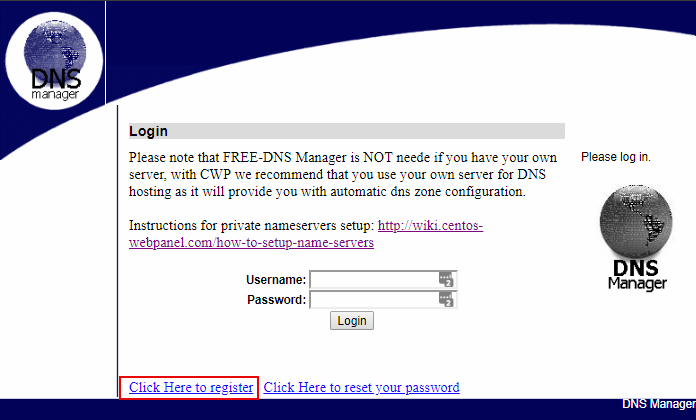
Passo 2: Inserisci i dettagli del tuo account utente che desideri creare.
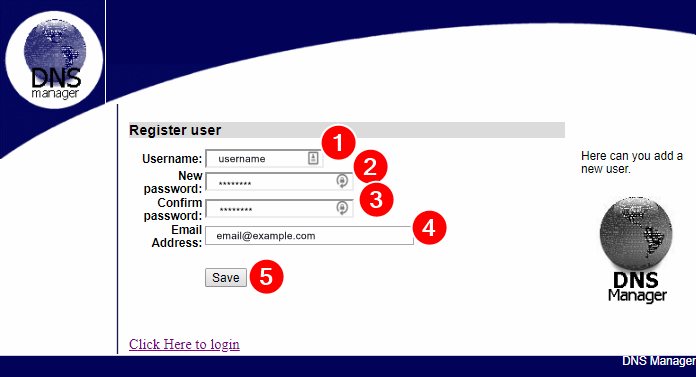
Quando crei con successo un account, ti reindirizzerà alla pagina di accesso. Se si arriva a una pagina in cui si afferma che l'utente esiste già, fare clic su indietro sul tuo browser e prova un nome utente diverso.
Aggiunta della tua prima zona
Passo 1: Utilizzare il nuovo nome utente e password per accedere al Gestione Freeyns. Ti porterà alla pagina Home manager DNS.
Passo 2: Clic Aggiungi zona nel menu a sinistra. Qui è dove aggiungeremo il dominio che desideri controllare.
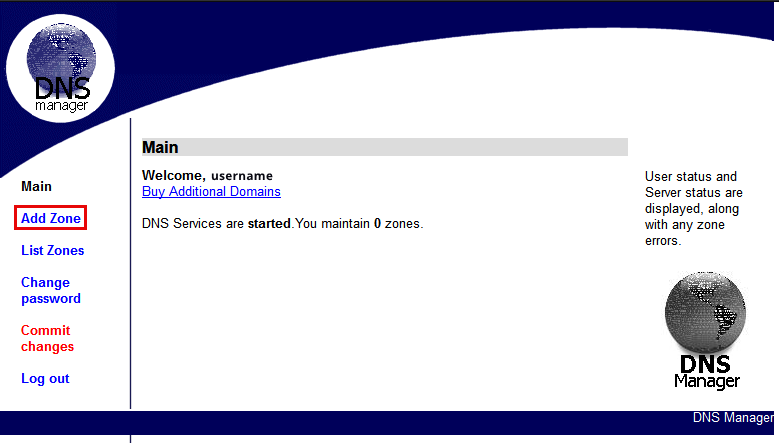
Passaggio 5: Inserisci qui i dettagli per il dominio. I tempi TTL predefiniti elencati qui funzioneranno per la maggior parte degli usi. Sentiti libero di modificarli se lo desideri. Inoltre, puoi inserire l'indirizzo IP per il file IP server web, IP server di posta, e il IP server FTP scatole. Il riempimento delle scatole qui crea i record DNS necessari per te, anche se non è immediatamente necessario. Puoi aggiungerli più tardi se non li aggiungi ora. Clic Aggiungi zona quando hai finito di inserire le informazioni per aggiungere la zona.
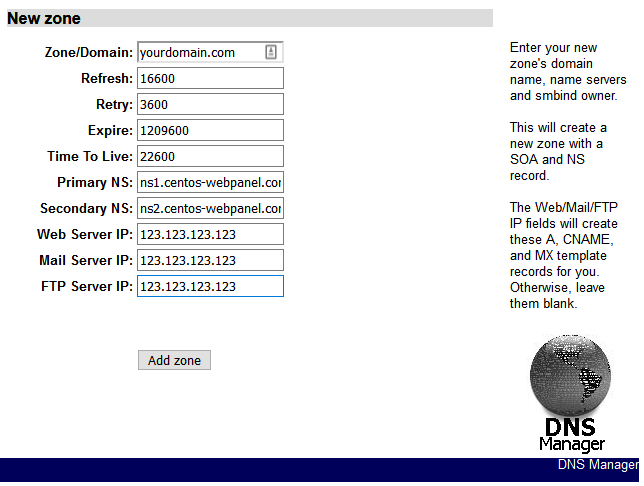
Passaggio 6: Fai clic sul dominio che hai appena aggiunto. In seguito, vi porterà al Zona di visualizzazione pagina.
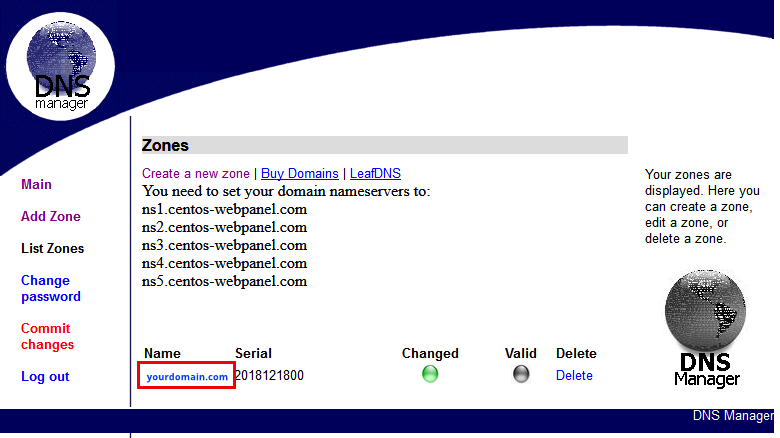
Vedrai una pagina che assomiglia allo screenshot qui sotto.
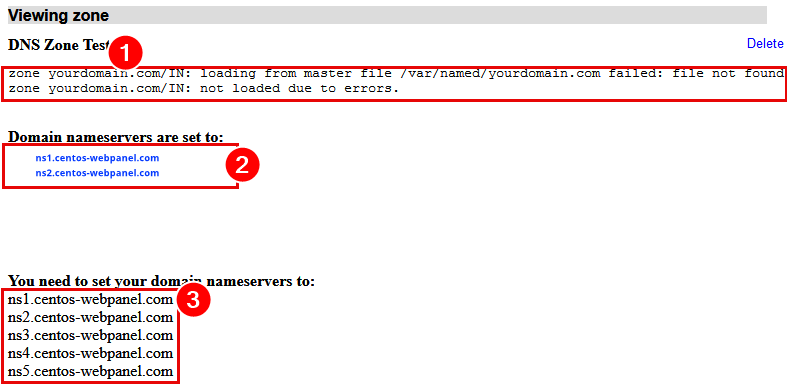
Questa pagina mostra alcune informazioni chiave.
- Test della zona DNS: Questa sezione mostra lo stato della zona DNS.Quando aggiungi per la prima volta la zona, mostrerà errori.È normale ed è causato dai ritardi della propagazione DNS.Quando il dominio finisce di propagare, mostrerà un messaggio "OK".
- I server dei nomi di dominio sono impostati su: Questa area potrebbe essere vuota o contenere server nomi obsoleti. I cambiamenti del server dei nomi possono richiedere fino a 24 ore per propagare completamente e essere rilevati qui.
- È necessario impostare i server dei nomi di dominio su Questi sono i server dei nomi per fornire il cancelliere dei domini. Ti permetteranno di lasciare che il tuo cancelliere sappia dove puntare i domini.
Finitura e domini futuri
Passo 1: Puoi aggiungere, eliminare o modificare qualsiasi record DNS di cui hai bisogno negli spazi sottostanti. Clicca il Effettua modifiche link per finalizzare le modifiche. Le modifiche apportate andranno perse se non si fa clic Effettua modifiche prima di lasciare questa pagina.
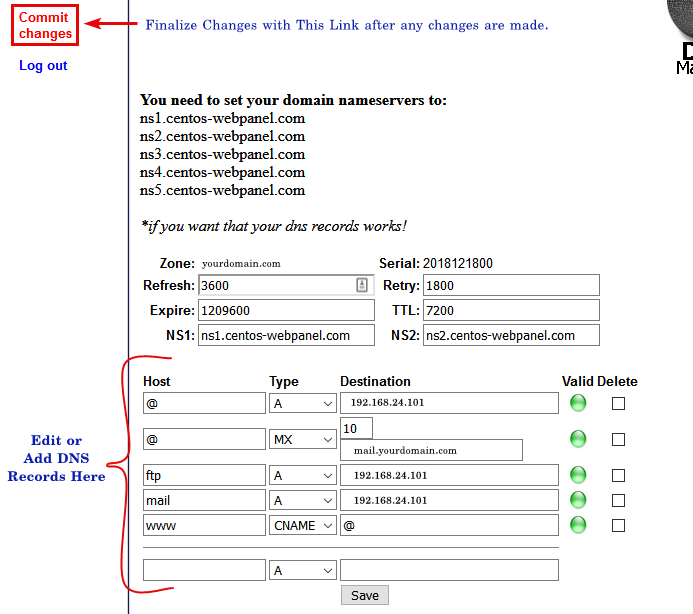
Ora hai configurato DNS per il tuo pannello Web CentOS.Tuttavia, non dimenticare di creare record DNS per il tuo dominio qui.Ricorda, aggiungendo un nuovo dominio al tuo pannello Web CentOS richiede di eseguire nuovamente i passaggi in questa guida per il nuovo dominio.
Scritto da Hostwinds Team / dicembre 26, 2018
